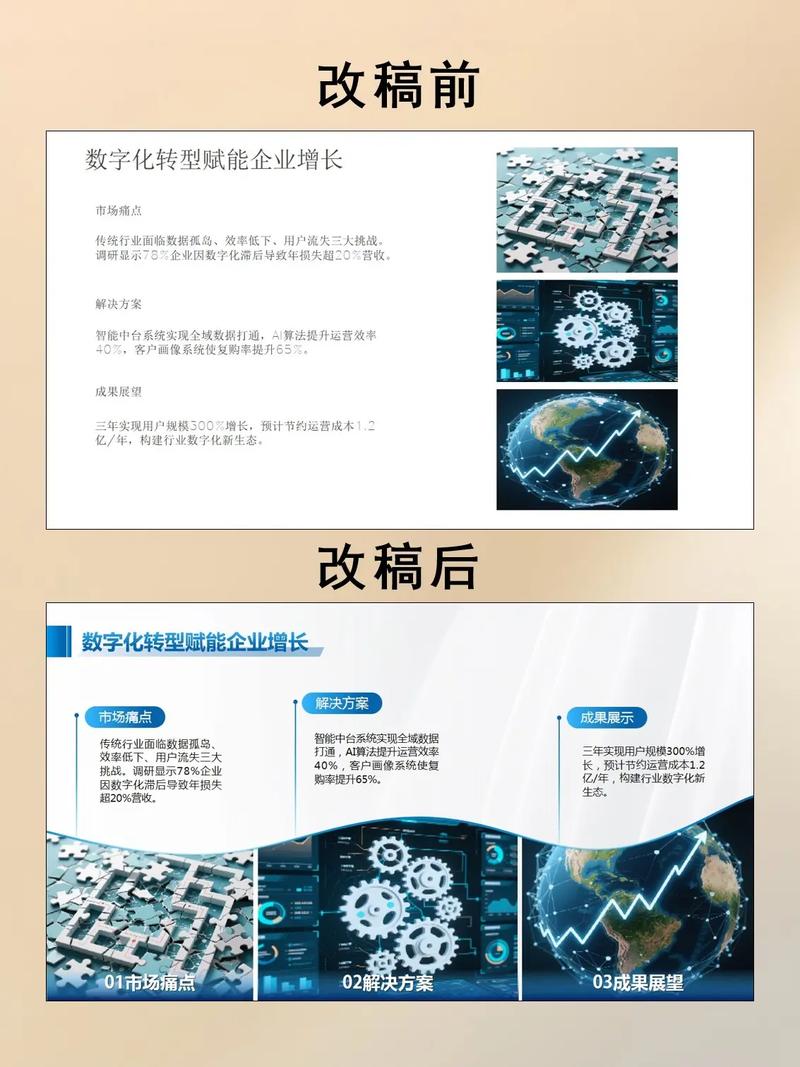ppt如何讓文字在圖片上完美呈現專業視覺效果:掌握文字與圖片的疊加技巧
Table of Contents
在簡報設計中,將文字疊加在圖片上是常見且有效的視覺呈現方式,能快速傳達訊息、提升設計感。然而,如何讓文字清晰可讀,又不失美感,是許多人在 PowerPoint (PPT) 中面臨的挑戰。本篇文章將深入探討各種讓文字在圖片上清晰呈現的技巧與最佳實踐,幫助您打造專業且引人注目的簡報。
為什麼需要將文字放在圖片上?
將文字疊加在圖片上,不僅能節省簡報空間,更能創造出更具衝擊力的視覺效果。它有助於:
- 提升視覺吸引力:將關鍵訊息與相關圖片結合,增加簡報的趣味性和專業度。
- 快速傳達訊息:視覺元素(圖片)配合簡潔文字,讓觀眾一眼就能抓住重點。
- 建立品牌形象:特定的文字與圖片疊加風格,有助於塑造獨特的品牌識別。
- 優化版面配置:當圖片是簡報內容不可或缺的一部分時,將文字直接置於其上能使版面更為緊湊和協調。
讓文字在圖片上清晰可讀的核心技巧
最直接的方法:插入文字方塊
這是最基本的步驟。您只需在 PowerPoint 簡報中插入一張圖片,然後在其上方插入一個文字方塊。
- 在 PowerPoint 中,切換到「插入」索引標籤。
- 點擊「文字方塊」。
- 在圖片上方點擊並拖曳以繪製出您想要的文字方塊大小。
- 在文字方塊內輸入您的文字內容。
然而,單純的文字方塊往往會因為圖片背景的複雜性而導致文字難以辨識,這時就需要運用以下進階技巧。
提升文字可讀性與視覺美感的核心技巧
方法一:調整文字方塊本身
這是最常用來改善文字與圖片對比度的方法,透過調整文字方塊的背景,創造出足夠的對比度。
-
為文字方塊添加填滿色彩:
- 選取您的文字方塊。
- 點擊滑鼠右鍵,選擇「設定圖案格式」(或在「圖案格式」索引標籤中操作)。
- 在右側的「設定圖案格式」窗格中,展開「填滿」選項。
- 選擇「實心填滿」,然後選擇一個與文字色彩形成強烈對比的顏色(例如,文字為淺色,背景選深色;文字為深色,背景選淺色)。
-
調整填滿色彩的透明度:
- 在「設定圖案格式」窗格的「填滿」選項下,找到「透明度」滑桿。
- 將透明度調整到一個合適的數值(通常在 20% 至 60% 之間),讓圖片背景能隱約透出,同時文字仍保持清晰。這樣既能看清文字,又能感受到圖片的存在。
-
為文字方塊添加外框或陰影:
- 外框:在「設定圖案格式」窗格中,展開「線條」選項,選擇「實心線條」,設定一個與填滿色或文字色對比的顏色,並調整粗細。一個細微的外框可以幫助文字方塊在圖片上「浮現」出來。
- 陰影:在「設定圖案格式」窗格中,切換到「效果」圖示(五邊形),展開「陰影」選項。選擇一個預設陰影或自訂陰影效果,可以讓文字方塊看起來更有層次感,進一步與圖片分離。
方法二:利用形狀作為文字背景(推薦!)
這種方法比直接調整文字方塊更具彈性,您可以為文字內容創造一個獨立的背景區域,讓視覺效果更為精緻。
- 在「插入」索引標籤中,點擊「圖案」,選擇一個矩形、圓形或其他合適的形狀。
- 將這個形狀繪製在您希望放置文字的圖片區域上。
- 選取這個形狀,右鍵點擊選擇「設定圖案格式」。
- 在「填滿」選項中,選擇「實心填滿」,並選擇與文字對比強烈的顏色。
- 調整形狀的「透明度」至適當數值(建議 30% – 70%)。
- 重要步驟:確保這個形狀位於文字方塊和圖片之間。選取形狀,右鍵點擊選擇「移到最下層」->「下移一層」,直到它位於文字下方且圖片上方。
- 最後,將您的文字方塊放置在這個形狀上方,並調整文字的顏色和大小,使其清晰可讀。
小撇步:您可以將形狀的邊角設定為圓角,或使用其他特殊形狀,讓設計更具特色。此外,將形狀與文字方塊群組(Ctrl+G)起來,方便整體移動和調整。
方法三:調整圖片本身的視覺效果
有時,直接對圖片進行微調,也能有效地為文字創造空間。
-
將圖片變暗或變亮:
- 選取圖片。
- 在「圖片格式」索引標籤下,找到「校正」選項。
- 點擊「校正」,您可以選擇不同的「亮度/對比」預設值,或點擊「圖片校正選項」進行更精細的調整。將圖片適當調暗,可以讓淺色文字更加突出;反之,將圖片調亮則適合深色文字。
-
為圖片添加模糊效果:
- 選取圖片。
- 在「圖片格式」索引標籤下,找到「藝術效果」。
- 選擇「模糊」效果。適度的模糊處理可以減少圖片細節對文字的干擾,使文字更易閱讀,同時仍能保持圖片的氛圍。
-
為圖片添加色彩覆蓋(色彩飽和度調整):
- 選取圖片。
- 在「圖片格式」索引標籤下,找到「色彩」選項。
- 您可以選擇「飽和度」降低圖片的色彩鮮豔度,使其變成黑白或灰階,這通常能為文字提供更穩定的背景,減少色彩干擾。您也可以選擇「設定透明色彩」來讓圖片的某個顏色透明化,創造特殊效果。
方法四:選擇合適的字體與顏色
這是最基本但也至關重要的一步。即使有再多技巧,字體和顏色不佳也會影響可讀性。
-
字體選擇:
- 優先使用無襯線字體(如微軟正黑體、思源黑體、Arial、Helvetica 等),它們通常筆畫清晰,在複雜背景下也易於閱讀。
- 避免使用過於花俏或筆畫過細的字體,尤其是在小字號時。
-
字體顏色:
- 高對比原則:最簡單也最有效的方法就是使用與圖片主要色調形成高對比的顏色。例如,圖片大部分是深色,文字就用白色或淺黃色;圖片大部分是淺色,文字就用黑色或深藍色。
- 輔助色:如果圖片色彩豐富,可以嘗試從圖片中提取一種輔助色作為文字顏色,並配合背景透明度調整,使整體更協調。
-
字體大小與粗細:
- 確保文字足夠大,以便在不同的觀看距離和螢幕尺寸下都能清晰閱讀。
- 使用粗體(Bold)來強調關鍵詞彙,能有效提升文字在圖片上的突出程度。
方法五:巧妙運用漸層背景
漸層背景能創造出更柔和、更具藝術感的文字區域,特別適合需要保留圖片大部分內容的場景。
- 在「插入」索引標籤中,點擊「圖案」,選擇一個矩形。
- 將矩形繪製在您希望文字出現的圖片區域上。
- 選取矩形,右鍵點擊選擇「設定圖案格式」。
- 在「填滿」選項中,選擇「漸層填滿」。
- 調整漸層停駐點:
- 新增兩個或三個停駐點。
- 將其中一個停駐點的顏色設定為與文字對比的實色(例如黑色或白色),透明度設定為 0%。
- 將另一個停駐點的顏色設定為相同顏色,但透明度設定為 80%-100%,或直接移除該停駐點以實現單向漸變。
- 調整漸層的方向(類型:線性;方向:例如線性向右,或線性向下),讓實色部分逐漸過渡到透明部分。
- 將此漸層形狀放在圖片上方,文字方塊下方,調整好位置,即可創造出文字從透明背景中「浮現」的效果。
進階考量與最佳實踐
考量對比度與色彩心理學
對比度是文字可讀性的核心。除了顏色,還要考慮明度(亮度)和彩度(飽和度)的對比。一個深色背景上的淺色文字,或淺色背景上的深色文字,總是最佳選擇。
專業提示:避免將文字放置在圖片中內容過於複雜或色彩變化劇烈的區域。盡量選擇圖片中相對較為平坦、顏色單一的區域來放置文字。
保持設計風格的一致性
在整個簡報中,應盡量保持文字疊加圖片的風格一致。例如,統一使用特定透明度的黑色背景方塊,或統一的字體顏色。這有助於提升簡報的專業度和品牌識別度。
響應式設計(理念適用於PPT)
雖然 PPT 不是網頁,但您也應該考慮簡報在不同設備或投影儀上顯示的效果。在較小的螢幕上,過於細小或過度透明的文字可能變得模糊不清。因此,始終在最終呈現設備上測試您的簡報。
避免文字過多
將文字疊加在圖片上時,應秉持「少即是多」的原則。只放置最關鍵的標題、簡短的說明或引言。過多的文字會讓圖片失去焦點,並使整個頁面顯得雜亂。
結論
在 PowerPoint 中將文字清晰、美觀地疊加在圖片上,是提升簡報品質的關鍵技能。透過掌握調整文字方塊透明度、利用形狀作為背景、調整圖片自身效果、慎選字體顏色與大小,以及運用漸層等多種技巧,您可以靈活應對各種圖片背景,確保您的訊息在視覺上脫穎而出。不斷嘗試與實踐,您將能創造出既專業又具視覺吸引力的簡報!
常見問題解答 (FAQ)
如何讓文字在圖片上看起來更專業?
要讓文字疊加在圖片上顯得專業,關鍵在於創造足夠的對比度,並保持設計的簡潔性。您可以透過為文字方塊添加半透明背景(通常是黑色或白色)、調整圖片亮度或飽和度、以及使用清晰的無襯線字體來實現。避免過多裝飾或使用難以辨識的花俏字體。
為何我的文字在圖片上看不清楚?
文字看不清楚的主要原因通常是對比度不足。這可能是因為文字顏色與圖片背景顏色過於接近,或圖片背景過於雜亂、細節過多。解決方法包括:改變文字顏色,為文字或其背景添加半透明的實色層,或者將圖片適當調暗/調亮、增加模糊效果以減少背景干擾。
文字疊圖時,圖片本身可以調整哪些效果來提升可讀性?
您可以選取圖片後,在「圖片格式」索引標籤下,調整以下效果來提升文字可讀性:
- 校正:調整「亮度/對比」使圖片變暗或變亮。
- 色彩:降低「飽和度」使其變成黑白或灰階,減少色彩干擾;或選擇「色調」來改變圖片的整體色調。
- 藝術效果:選擇「模糊」效果,使圖片背景柔化。
是否有快速方法讓所有疊在圖片上的文字都保持一致的風格?
是的,最有效的方法是使用投影片母片和佈景主題。您可以在投影片母片中預先設定文字方塊或背景形狀的樣式(如填滿顏色、透明度、字體),這樣在創建新投影片時,只需選擇對應的佈局,即可自動套用一致的風格。此外,為文字方塊創建「自訂格式」並將其儲存,方便重複使用。
使用文字藝術師(WordArt)是否適合在圖片上?
文字藝術師(WordArt)通常用於創造具有特殊效果的標題或強調性文字。它本身包含陰影、反射、漸層等效果。在圖片上使用文字藝術師需要特別小心:如果圖片背景複雜,文字藝術師的效果可能會讓文字更難以辨識。建議選擇較為簡潔的文字藝術師樣式,並確保其顏色與圖片背景有強烈對比,或配合半透明背景使用,以避免視覺混亂。